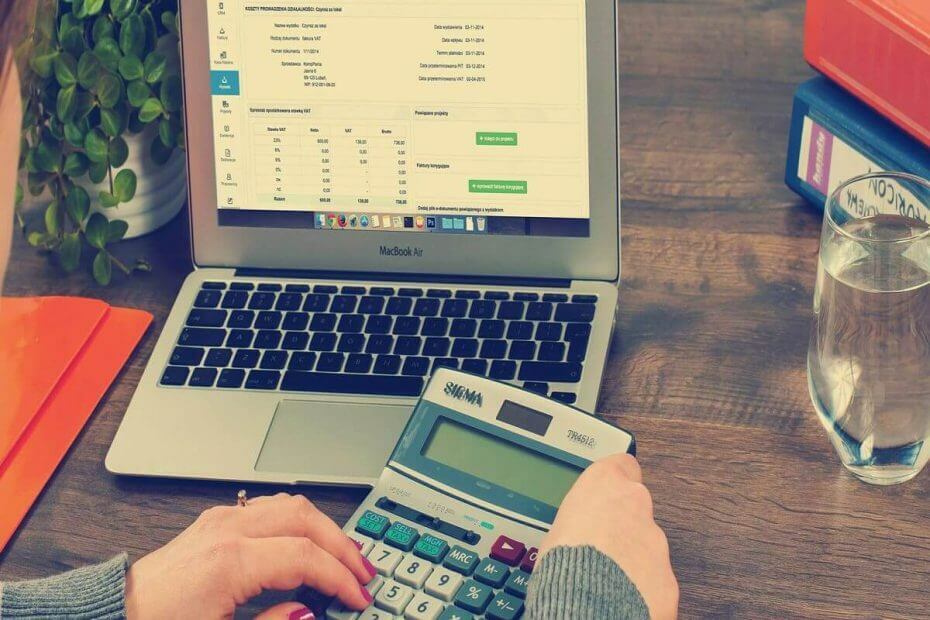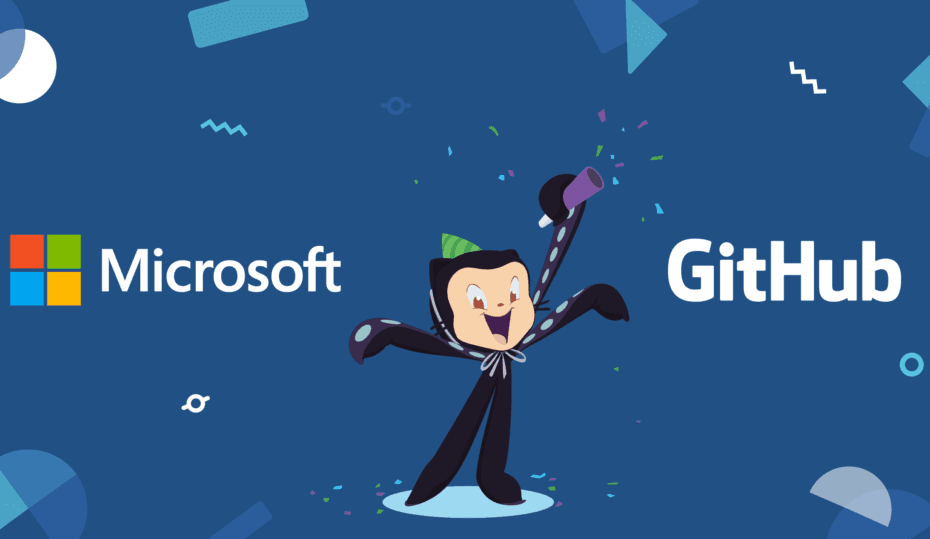破損したアプリキャッシュまたはインストールのバグを確認します
- GitHub Desktop は、ユーザーが PC からプラットフォームにアクセスできるようにする使いやすいアプリですが、一部のユーザーにとっては、それが開かないことがあります。
- この問題は、アプリのキャッシュの破損、権限の不足、またはインストールの問題によって発生します。
- 問題を解決するには、PC 上で実行されているウイルス対策ソフトウェアを無効にするか、アプリのキャッシュをクリアするか、GitHub Desktop Beta などのソリューションをダウンロードします。

バツダウンロードファイルをクリックしてインストールします
- Fortectをダウンロードしてインストールします あなたのPC上で。
- ツールのスキャンプロセスを開始します 問題の原因となっている破損したファイルを探します。
- を右クリックします 修理を開始する これにより、ツールが修正アルゴリズムを開始できるようになります。
- Fortect は次によってダウンロードされました 0 今月の読者様。
GitHub は、Web 開発者の間で人気のあるプラットフォームです。 それは彼らに次のことを可能にします ホストファイル、コードをシームレスに保存および管理しながら、プラットフォーム上の他のユーザーからの支援も受けられます。 しかし、多くの人にとって、GitHub Desktop が開かないのです。
この問題はユーザーが長い間直面しており、2018 年に遡るレポートが Web 上で入手可能です。 したがって、必ずしもプログラムが悪いわけではありませんが、ユーザー側に問題がある可能性もあります。 それについてすべて調べてみましょう!
GitHub デスクトップが開かないのはなぜですか?
Windows 11 およびその他の OS で GitHub デスクトップが開かない理由は次のとおりです。
- インストールされているバージョンのバグ: 多くの場合、これはインストールされているアプリのバージョンのバグであり、GitHub Desktop を更新すると動作するようになるはずです。
- アプリのインストールに関する問題:何人かのユーザーは、最初の GitHub インストールが適切に完了せず、再インストールするだけでうまくいったことに気付きました。
- 互換性の問題: GitHub が起動しない場合は、互換性が原因である可能性があり、以前のイテレーション用に設計された環境でアプリを実行すると解決するはずです。
- 破損したアプリキャッシュ: よくある理由 Windows でアプリが開かない アプリのキャッシュ、特に破損した状態に問題があります。 そしてこの部分がわかりにくいのです。
GitHub デスクトップが開かない場合はどうすればよいですか?
少し複雑な解決策に進む前に、試してみる簡単な解決策をいくつか紹介します。
- コンピューターを再起動し、GitHub Desktop がまだ開かないかどうかを確認します。
- PC 上のサードパーティ製ウイルス対策ソフトを無効にします。 それがうまくいく場合は、お勧めします ソフトウェアをアンインストールする に切り替えます より信頼性が高く安全なウイルス対策.
- 最新バージョンの Windows を実行していることを確認してください。 利用可能なアップデートがある場合は、それらをインストールします。
どれも機能しない場合は、次にリストされている修正に進みます。
1. ターミナルから GitHub デスクトップを開く
- プレス ウィンドウズ + S 開く 検索、 タイプ Windowsターミナル テキストフィールドに入力し、関連する検索結果をクリックします。
- 次のコマンドを入力してヒットします 入力 打ち上げへ GitHub デスクトップ:
ギットハブ
従来の方法が機能せず、GitHub Desktop が起動しない場合でも、ターミナルから数秒以内に GitHub Desktop を開くことができます。 これは単なる回避策であり、実際の修正ではないことに注意してください。
2. GitHub デスクトップを更新する
PC の再起動後にアプリを 1 回しか開けない場合は、終了する前に必ずこの解決策を試してください。
- アプリを起動し、 ヘルプ メニューを選択し、 GitHub デスクトップについて.

- クリック アップデートを確認、待ってください GitHub デスクトップ 最新バージョンがある場合は、それをダウンロードします。

数人のユーザーは、GitHub Desktop が開かないときに、アプリを更新するだけで何とか起動して実行することができました。
3. 起動パラメータを変更する
- アプリランチャーを右クリックし、選択します プロパティ.
- に移動します。 互換性 タブでチェックを入れます このアプリを互換モードで実行すると、 チェックボックスをオンにして、ドロップダウン メニューから Windows の以前のイテレーションを選択します。

- さて、チェックしてください このプログラムを管理者として実行しますをクリックして、 OK をクリックして変更を保存します。

専門家のヒント:
スポンサーあり
PC の問題の中には、特に Windows のシステム ファイルやリポジトリが欠落または破損している場合、対処が難しいものがあります。
必ず専用ツールを使用してください。 フォルテクト、壊れたファイルをスキャンして、リポジトリからの新しいバージョンに置き換えます。
権限の欠如や互換性が問題の原因である場合は、起動パラメータを変更することですぐに問題を解決できる可能性があります。
4. アプリのキャッシュをクリアする
- コンピュータを再起動します。
- プレス ウィンドウズ + E 開く ファイルエクスプローラー、次のパスをアドレスバーに貼り付けて、 入力:
%LocalAppData%\GitHubDesktop
- さあ、押してください Ctrl + あ すべてのファイルを選択して、 を押します 消去 それらを削除するには。

- 完了したら、再起動します GitHub デスクトップ.
GitHub Desktop が開かない場合にすべての専用フォーラムで推奨されている一般的な解決策は、アプリのキャッシュを削除することです。 これにより、問題の原因となっている不整合やファイルの破損が解消されます。
5. 競合するアプリを削除する
- プレス ウィンドウズ + 私 開く 設定、 選択する アプリ ナビゲーション ペインから をクリックし、 インストールされているアプリ.

- エラーの原因となっていると思われるアプリの横にある省略記号をクリックし、[ アンインストール.

- もう一度クリックします アンインストール 確認プロンプトで。
多くの場合、サードパーティのアプリが GitHub Desktop と競合し、起動できなくなります。 ここでの簡単な解決策は、そのプログラムを削除することです。 多くの場合、 専用アンインストーラーツール プログラムによって作成された残りのファイルとレジストリ エントリを削除します。
6. GitHub デスクトップを再インストールする
- プレス ウィンドウズ + R 開く 走る、 タイプ アプリウィズ.cpl テキストフィールドに入力して、 入力.

- 選択する GitHub デスクトップ プログラムのリストから をクリックし、 アンインストール.

- 画面上の指示に従ってプロセスを完了します。
- 次に、次のパスに移動し、ここにあるファイルをクリアします。
%LocalAppData%\GitHubDesktop - 完了したら、コンピューターを再起動します。
- 次に、 公式ウェブサイト 最新バージョンをダウンロードしてください GitHub デスクトップ.

- セットアップを実行し、インストールを完了します。
他の解決策が機能せず、GitHub Desktop がまだ開かない場合、多くの場合、ソフトウェアを再インストールすることが最善の方法です。 これにより、インストールの問題が解決され、すべての重要なファイルの新しいコピーが取得されます。
7. GitHub のベータ版を試してみる
最後の解決策は、 GitHub デスクトップのベータ版. このビルドは通常のビルドよりも先に機能とアップデートを取得し、若干不安定ではありますが、待望のバグ パッチがより早く提供されるはずです。
それで、 GitHub デスクトップ ベータ版をダウンロードをクリックしてソフトウェアをインストールします。 ただし、長期間使用せず、問題が解決したらすぐに通常バージョンに戻すことをお勧めします。
それで全部です! これで、GitHub Desktop が PC 上で開き、シームレスに動作するようになります。 出発前に簡単なチェックをしてください Windows を高速化するためのヒントとテクニック.
ご質問がある場合、または効果があったことを共有したい場合は、下にコメントを入力してください。
まだ問題が発生していますか?
スポンサーあり
上記の提案を行っても問題が解決しない場合は、コンピュータでさらに深刻な Windows の問題が発生する可能性があります。 次のようなオールインワン ソリューションを選択することをお勧めします。 フォルテクト 問題を効率的に解決するために。 インストール後は、 表示&修正 ボタンを押してから 修復を開始します。